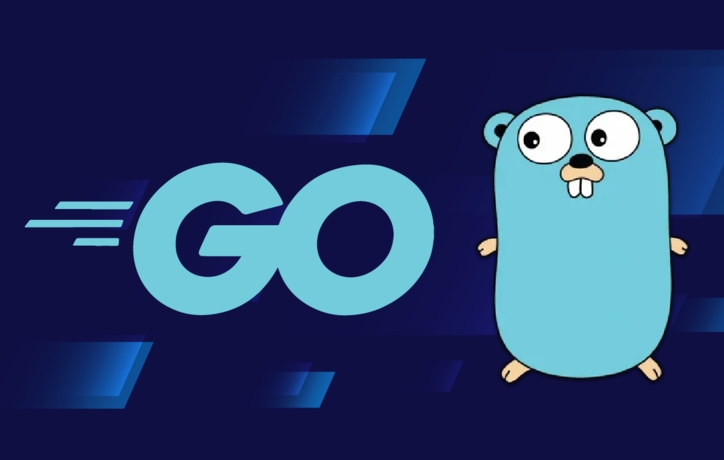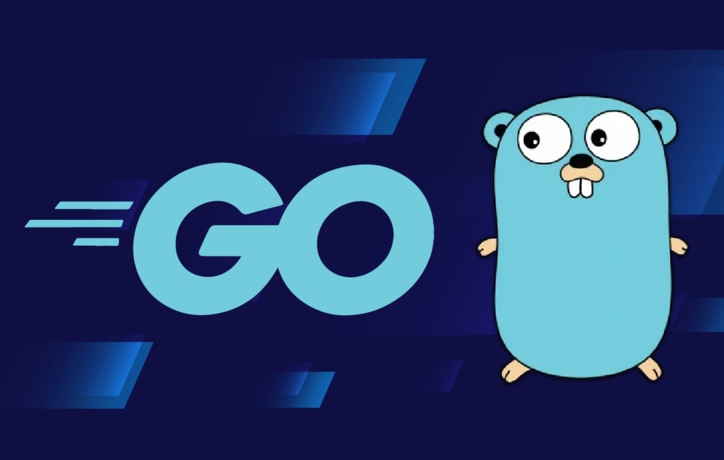Go语言Windows安装配置教程
本教程为Windows用户量身定制,详细指导如何在Windows操作系统上安装和配置Go语言开发环境。从Go语言官方安装包的下载与安装,到核心环境变量GOPATH的设置,再到安装结果的验证,本教程将一步步引导您完成Go语言开发环境的搭建。Go语言以其高效的性能、简洁的语法和强大的并发支持,在云计算、微服务等领域得到广泛应用。通过本教程,您将能够顺利搭建起Go语言的开发基础,为后续的Go语言编程实践做好充分准备,快速上手Go语言开发。
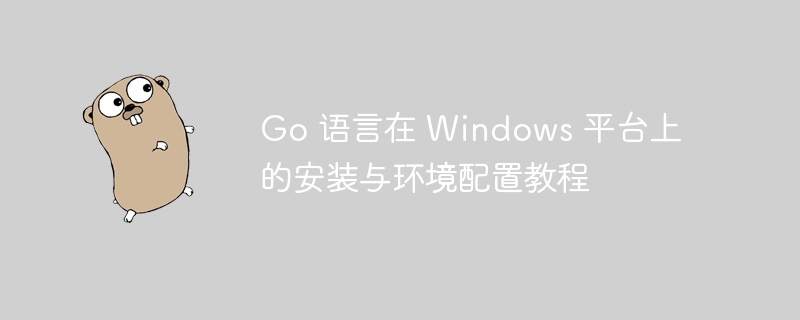
1. 引言
Go 语言,又称 Golang,是 Google 开发的一种静态强类型、编译型、并发型,并具有垃圾回收功能的编程语言。它以其高效的性能、简洁的语法和强大的并发支持,在云计算、微服务、网络编程等领域得到了广泛应用。要在 Windows 系统上进行 Go 语言开发,首先需要正确安装并配置其开发环境。本教程将引导您完成这一过程。
2. Go 语言官方安装包下载
Go 语言官方为 Windows 用户提供了便捷的 MSI 安装包,推荐从官方网站下载最新版本以获得最佳兼容性和功能。
- 打开您的网络浏览器,访问 Go 语言官方下载页面:https://golang.org/dl/
- 在下载页面中,找到适用于 Windows 的 MSI 安装包。通常,您会看到类似 goX.Y.Z.windows-amd64.msi 的文件(其中 X.Y.Z 代表版本号,amd64 代表 64 位系统)。点击链接下载该文件。
3. 安装向导步骤
下载完成后,运行 MSI 安装包,按照安装向导的指示进行操作:
- 启动安装程序: 双击下载的 .msi 文件,启动 Go 语言安装向导。
- 接受许可协议: 阅读并接受许可协议,然后点击 "Next"。
- 选择安装路径: 默认安装路径通常是 C:\Program Files\Go\。建议保持默认路径,除非您有特定的需求。点击 "Next"。
- 开始安装: 点击 "Install" 开始安装过程。系统可能会请求管理员权限,请点击 "是" 授权。
- 完成安装: 安装过程通常很快。完成后,点击 "Finish" 退出安装向导。
重要提示: Go 语言的 MSI 安装包会自动配置系统环境变量 PATH,将 Go 的可执行文件目录(例如 C:\Program Files\Go\bin)添加到其中,这意味着您可以在任何命令行窗口中直接运行 Go 命令。
4. Go 语言环境变量配置
虽然 Go 安装程序会自动设置 GOROOT 和 PATH 变量,但了解并配置 GOPATH 变量对于 Go 语言开发至关重要。
- GOROOT: 指向 Go 语言的安装根目录,例如 C:\Program Files\Go。此变量通常由安装程序自动设置,一般无需手动修改。
- GOPATH: 这是 Go 语言工作区(Workspace)的路径,用于存放您的 Go 项目源代码、编译后的二进制文件以及第三方包。GOPATH 可以包含多个路径,但通常我们设置一个主工作区。
配置 GOPATH 变量的步骤:
- 创建工作区目录: 在您的硬盘上选择一个合适的位置,创建一个用于存放 Go 项目的文件夹,例如 C:\Users\YourName\go 或 D:\GoProjects。建议避免使用包含空格的路径。
- 打开系统环境变量设置:
- 右键点击 "此电脑"(或 "我的电脑"),选择 "属性"。
- 点击 "高级系统设置"。
- 在 "系统属性" 窗口中,点击 "环境变量" 按钮。
- 添加或修改 GOPATH:
- 在 "用户变量" 部分(推荐,只对当前用户生效),点击 "新建"。
- 变量名填写 GOPATH。
- 变量值填写您刚才创建的工作区目录的完整路径,例如 C:\Users\YourName\go。
- 点击 "确定"。
- 如果 GOPATH 已经存在,选中它,点击 "编辑",然后添加或修改路径。
- 保存设置: 连续点击 "确定" 关闭所有窗口。
注意: 配置完成后,请重新打开您的命令行工具(CMD 或 PowerShell),以便新的环境变量生效。
5. 验证 Go 语言安装
完成安装和环境变量配置后,您可以通过以下步骤验证 Go 语言是否已成功安装:
检查 Go 版本:
- 打开命令行工具(CMD 或 PowerShell)。
- 输入以下命令并按回车:
go version
- 如果安装成功,您将看到类似 go version go1.22.0 windows/amd64 的输出,表明 Go 语言及其版本信息。
查看 Go 环境变量:
- 在命令行中输入:
go env
- 这将列出 Go 语言的所有环境变量,检查 GOROOT 和 GOPATH 是否与您的设置一致。
- 在命令行中输入:
运行一个简单的 "Hello World" 程序:
在您的 GOPATH 目录下(例如 C:\Users\YourName\go),创建一个新的文件夹,例如 src\hello。
在该文件夹内创建一个名为 main.go 的文件。
使用文本编辑器打开 main.go,并粘贴以下代码:
package main import "fmt" func main() { fmt.Println("Hello, Go on Windows!") }保存文件。
打开命令行工具,导航到 main.go 所在的目录(例如 cd C:\Users\YourName\go\src\hello)。
运行以下命令:
go run main.go
如果一切正常,您将在命令行中看到输出:Hello, Go on Windows!
6. 重要提示与常见问题
- 管理员权限: 安装 Go 语言时,确保您拥有管理员权限,以便安装程序可以修改系统文件和环境变量。
- PATH 变量刷新: 每次修改环境变量后,都需要重新打开命令行窗口才能使更改生效。对于某些集成开发环境(IDE),可能需要重启 IDE 才能识别新的环境变量。
- 防火墙/杀毒软件: 某些防火墙或杀毒软件可能会阻止 Go 语言的安装或运行。如果遇到问题,请暂时禁用它们,或将 Go 的安装目录添加到信任列表中。
- Go 版本更新: 要更新 Go 版本,只需下载最新版本的 MSI 安装包并重新运行安装程序即可。它会自动覆盖旧版本。
7. 总结
通过遵循本教程的步骤,您应该已经成功在 Windows 系统上安装并配置了 Go 语言开发环境。现在,您已经准备好开始编写 Go 代码,探索 Go 语言的强大功能,并在您的 Windows 机器上进行高效的 Go 语言开发了。
文中关于的知识介绍,希望对你的学习有所帮助!若是受益匪浅,那就动动鼠标收藏这篇《Go语言Windows安装配置教程》文章吧,也可关注golang学习网公众号了解相关技术文章。
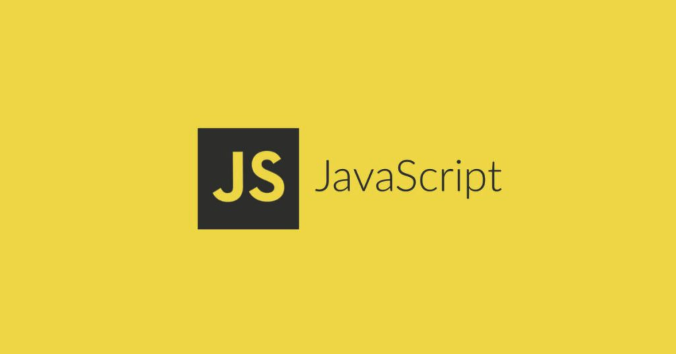 FetchAPI教程及实战代码示例
FetchAPI教程及实战代码示例
- 上一篇
- FetchAPI教程及实战代码示例

- 下一篇
- Java小程序权限管理全解析
-
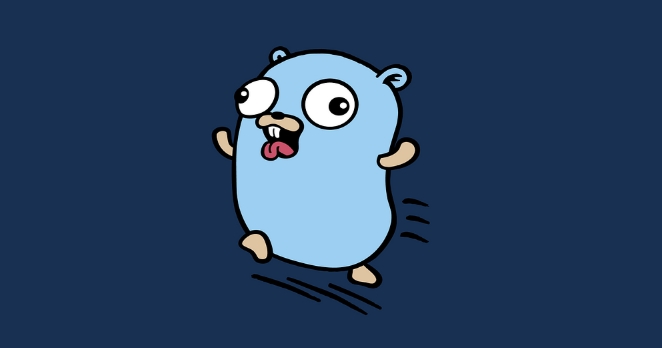
- Golang · Go教程 | 1小时前 |
- Golangreflect动态赋值方法详解
- 299浏览 收藏
-

- Golang · Go教程 | 1小时前 |
- Golang标准库与依赖安装详解
- 350浏览 收藏
-
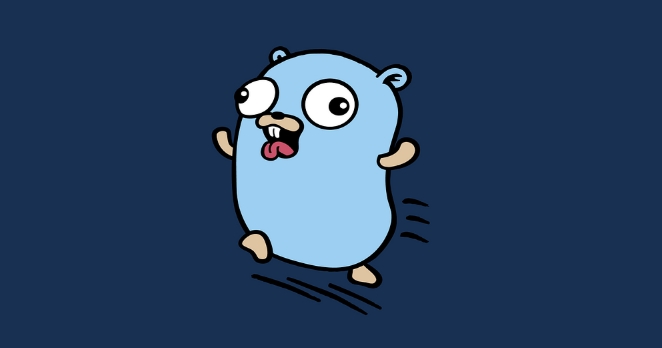
- Golang · Go教程 | 1小时前 |
- Golang微服务熔断降级实现详解
- 190浏览 收藏
-
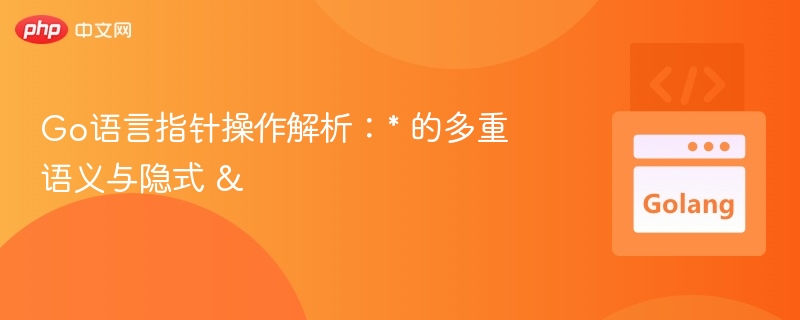
- Golang · Go教程 | 1小时前 |
- Go语言指针操作:*的多义与隐式&
- 325浏览 收藏
-

- Golang · Go教程 | 1小时前 |
- Golang自动扩容策略怎么实现
- 145浏览 收藏
-
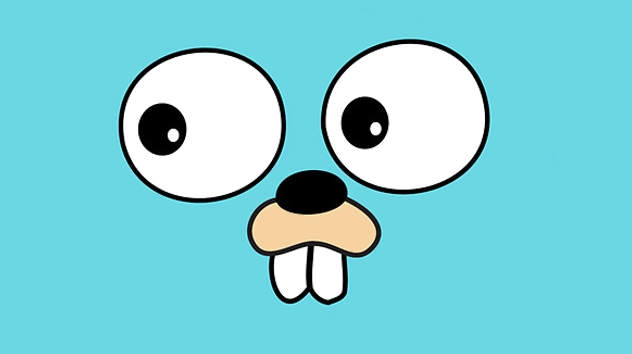
- Golang · Go教程 | 1小时前 |
- Golang指针与闭包关系详解
- 272浏览 收藏
-

- Golang · Go教程 | 1小时前 |
- Golang自定义错误详解与教程
- 110浏览 收藏
-
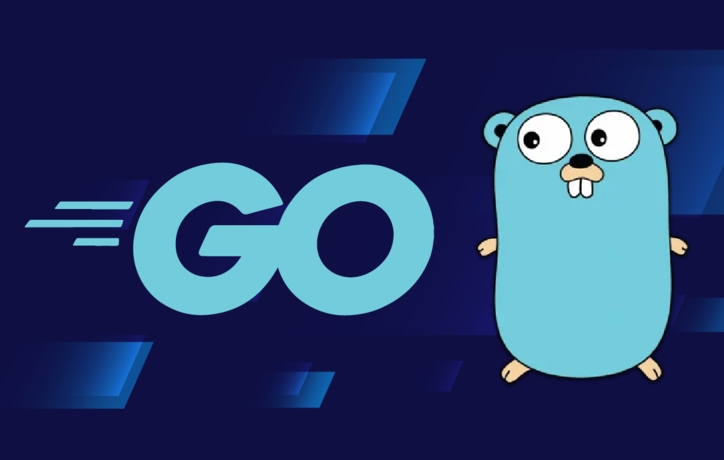
- Golang · Go教程 | 1小时前 |
- GolangJSON读写实战教程详解
- 289浏览 收藏
-

- Golang · Go教程 | 2小时前 |
- gorun支持从标准输入执行代码吗?
- 408浏览 收藏
-

- Golang · Go教程 | 2小时前 |
- Golang环境搭建与依赖安装指南
- 368浏览 收藏
-

- 前端进阶之JavaScript设计模式
- 设计模式是开发人员在软件开发过程中面临一般问题时的解决方案,代表了最佳的实践。本课程的主打内容包括JS常见设计模式以及具体应用场景,打造一站式知识长龙服务,适合有JS基础的同学学习。
- 543次学习
-

- GO语言核心编程课程
- 本课程采用真实案例,全面具体可落地,从理论到实践,一步一步将GO核心编程技术、编程思想、底层实现融会贯通,使学习者贴近时代脉搏,做IT互联网时代的弄潮儿。
- 516次学习
-

- 简单聊聊mysql8与网络通信
- 如有问题加微信:Le-studyg;在课程中,我们将首先介绍MySQL8的新特性,包括性能优化、安全增强、新数据类型等,帮助学生快速熟悉MySQL8的最新功能。接着,我们将深入解析MySQL的网络通信机制,包括协议、连接管理、数据传输等,让
- 500次学习
-

- JavaScript正则表达式基础与实战
- 在任何一门编程语言中,正则表达式,都是一项重要的知识,它提供了高效的字符串匹配与捕获机制,可以极大的简化程序设计。
- 487次学习
-

- 从零制作响应式网站—Grid布局
- 本系列教程将展示从零制作一个假想的网络科技公司官网,分为导航,轮播,关于我们,成功案例,服务流程,团队介绍,数据部分,公司动态,底部信息等内容区块。网站整体采用CSSGrid布局,支持响应式,有流畅过渡和展现动画。
- 485次学习
-

- ChatExcel酷表
- ChatExcel酷表是由北京大学团队打造的Excel聊天机器人,用自然语言操控表格,简化数据处理,告别繁琐操作,提升工作效率!适用于学生、上班族及政府人员。
- 3190次使用
-

- Any绘本
- 探索Any绘本(anypicturebook.com/zh),一款开源免费的AI绘本创作工具,基于Google Gemini与Flux AI模型,让您轻松创作个性化绘本。适用于家庭、教育、创作等多种场景,零门槛,高自由度,技术透明,本地可控。
- 3402次使用
-

- 可赞AI
- 可赞AI,AI驱动的办公可视化智能工具,助您轻松实现文本与可视化元素高效转化。无论是智能文档生成、多格式文本解析,还是一键生成专业图表、脑图、知识卡片,可赞AI都能让信息处理更清晰高效。覆盖数据汇报、会议纪要、内容营销等全场景,大幅提升办公效率,降低专业门槛,是您提升工作效率的得力助手。
- 3433次使用
-

- 星月写作
- 星月写作是国内首款聚焦中文网络小说创作的AI辅助工具,解决网文作者从构思到变现的全流程痛点。AI扫榜、专属模板、全链路适配,助力新人快速上手,资深作者效率倍增。
- 4540次使用
-

- MagicLight
- MagicLight.ai是全球首款叙事驱动型AI动画视频创作平台,专注于解决从故事想法到完整动画的全流程痛点。它通过自研AI模型,保障角色、风格、场景高度一致性,让零动画经验者也能高效产出专业级叙事内容。广泛适用于独立创作者、动画工作室、教育机构及企业营销,助您轻松实现创意落地与商业化。
- 3811次使用
-
- Golangmap实践及实现原理解析
- 2022-12-28 505浏览
-
- go和golang的区别解析:帮你选择合适的编程语言
- 2023-12-29 503浏览
-
- 试了下Golang实现try catch的方法
- 2022-12-27 502浏览
-
- 如何在go语言中实现高并发的服务器架构
- 2023-08-27 502浏览
-
- 提升工作效率的Go语言项目开发经验分享
- 2023-11-03 502浏览